- ppt怎么加表格:PPT怎么设置表格模式 PPT制作漂亮的表格样式步骤教程
- ppt如何加入音乐背景:WPS PPT设置背景音乐不间断循环播放的方法教程
- ppt课程教学:美化一套关于艺术的历史课件-「整容计划」PPT美化教程第27期
- ppt表格中的文字怎么上下居中:PPT里表格怎么做才惊艳?这3点你越早知道越好!
下面的是PPT教程网给你带来的相关内容:
ppt动画怎么全部取消:ppt怎么一键取消所有动画效果 PPT动画效果如何一次性全部取消
ppt怎么一键取消所有动画效果,在现代的商务演示中,PPT已经成为了一个不可或缺的工具,而在PPT中,动画效果的使用可以使演示更加生动有趣,提升观众对内容的理解和记忆。有时候我们可能会遇到一些情况,需要一键取消所有动画效果。PPT中的动画效果如何一次性全部取消呢?通过本文我们将向您介绍一些方法,帮助您轻松应对取消PPT动画效果的需求。
工具/原料
系统版本:系统
品牌型号:Dell 7050
ppt动画效果怎么全部取消
1、打开PPTppt动画怎么全部取消,点击上方的“动画”选项。

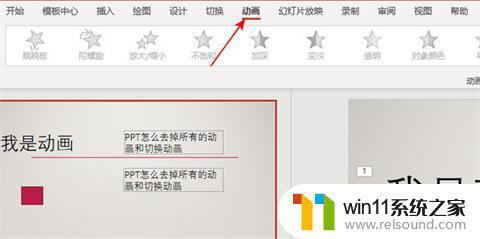
2、点击效果栏旁边的“动画窗格”。
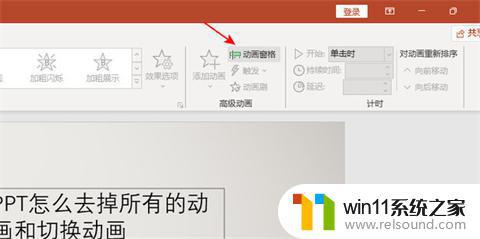
3、右边会弹出此PPT现有的动画和切换效果,按住“ctrl”把需要删除的动画选中。按“DEL”键即可删除。
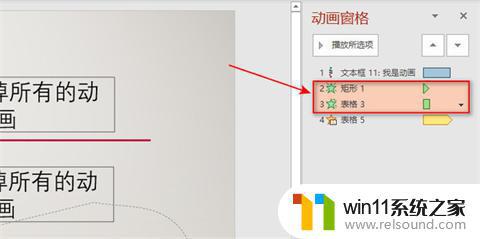
4、同理,需要删除切换效果。按住“ctrl”把需要删除的效果选中,按“DEL”键即可删除。
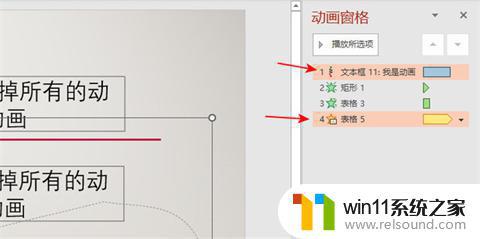

5、按住“ctrl+a”可以全选所有动画和效果ppt动画怎么全部取消:ppt怎么一键取消所有动画效果 PPT动画效果如何一次性全部取消,按“DEL”键删除即可。
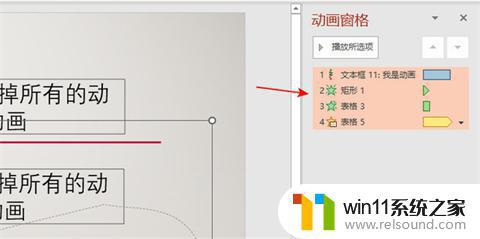
1、打开PPT,点击上方的“动画”选项。
2、点击效果栏旁边的“动画窗格”。
3、右边会弹出此PPT现有的动画和切换效果,按住“ctrl”把需要删除的动画选中。按“DEL”键即可删除。
4、同理,需要删除切换效果。按住“ctrl”把需要删除的效果选中,按“DEL”键即可删除。
5、按住“ctrl+a”可以全选所有动画和效果,按“DEL”键删除即可。
以上就是关于如何一键取消ppt中所有动画效果的方法,如果您遇到了同样的情况,可以按照本文所述方法进行解决。
感谢你支持pptjcw.com网,我们将努力持续给你带路更多优秀实用教程!
上一篇:怎么做ppt:手把手教你做PPT模板(基础干货) 下一篇:没有了
郑重声明:本文版权归原作者所有,转载文章仅为传播更多信息之目的,如作者信息标记有误,请第一时间联系我们修改或删除,多谢。


